小黑w7系统磁盘分区图标显示错误的详细技巧
时间:2017-11-27来源:http://www.xiaoheixitong.com作者:小黑官网
小黑w7家庭普通版是初级用户喜爱的小黑w7系统。统计显示很多用户日常都碰到了小黑w7系统磁盘分区图标显示错误的问题。面对小黑w7系统磁盘分区图标显示错误这样的小问题,我们怎么才能解决呢?不经常使用电脑的朋友对于小黑w7系统磁盘分区图标显示错误的问题可能会无从下手。但对于电脑技术人员来说解决办法就很简单了:1、首先鼠标右击桌面上的“计算机”图标,在菜单中选择“管理”选项; 2、在打开的界面中,点击存储下的“磁盘管理”项;。以上操作步骤,对你来说是不是很简单呢?如果你还有什么不明白的地方,可以继续学习下面小编分享给大家的关于小黑w7系统磁盘分区图标显示错误的问题的具体步骤方法吧。
硬盘分区图标显示错误故障图:
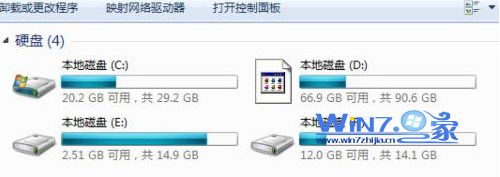
方法一、
1、首先鼠标右击桌面上的“计算机”图标,在菜单中选择“管理”选项;
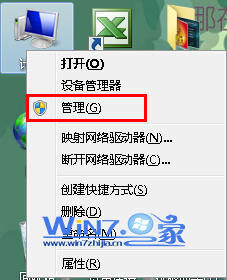
2、在打开的界面中,点击存储下的“磁盘管理”项;
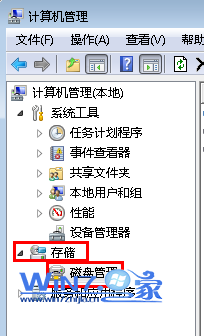
3、然后右击图标显示错误的磁盘,选择“更改驱动器符号和路径”选项;
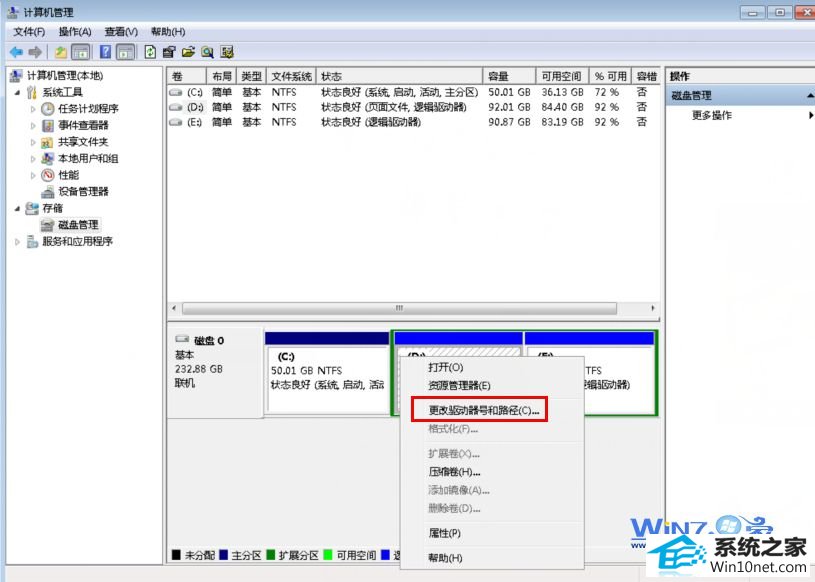
4、点击更改先改成别的,然后再改回来,就可以看到图标显示正常了哦。

方法二、
1、首先在开始搜索框中输入“资源管理器”,然后双击打开它;
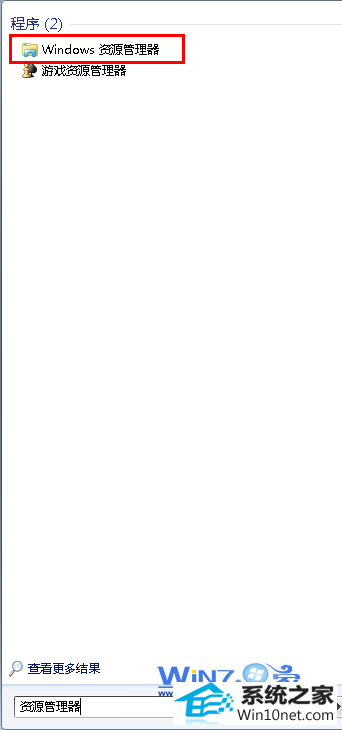
2、接着在资源管理器界面中依次点击上方的“组织-文件夹选项-查看-显示所有文件”;
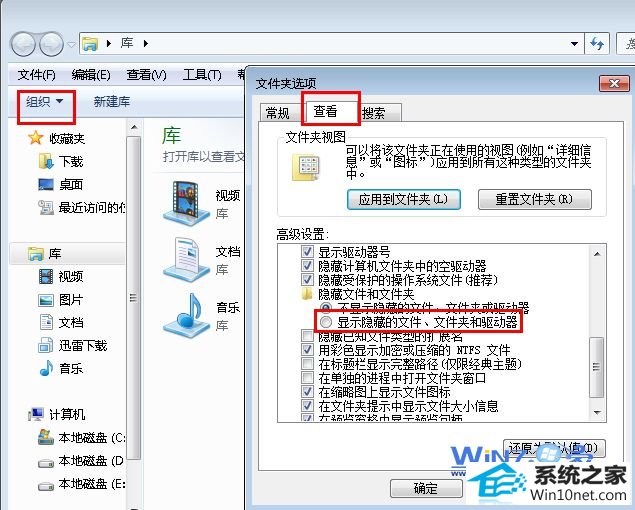
3、然后在图标损坏的分区下找到autorun.inf文件,删除后重启即可解决问题。
以上就是关于小黑w7磁盘分区图标显示错误怎么办的两种方法了,如果你也遇到了磁盘分区图标显示错误的话就赶紧试试上面的方法吧,这样就可以轻松解决问题了哦。